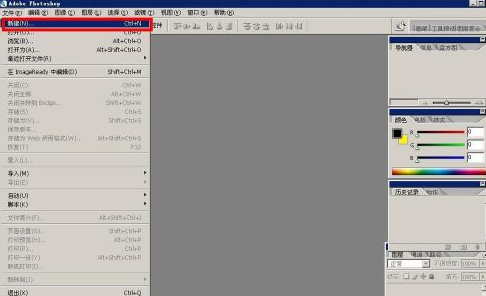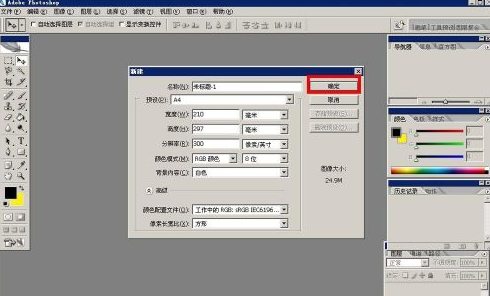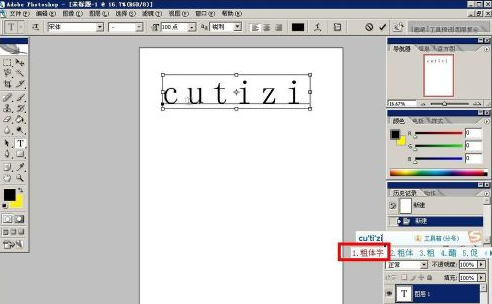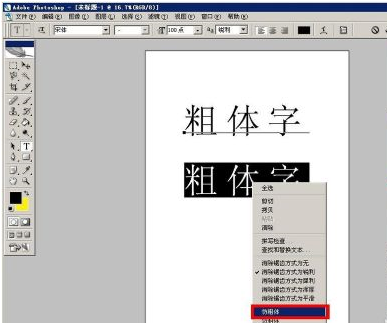Ramai orang menggunakan perisian photoshop dalam kerja mereka, jadi adakah anda tahu cara menambah fon tebal dalam photoshop semasa menggunakannya? Seterusnya, editor akan menunjukkan kepada anda cara menambah fon tebal dalam Photoshop Pengguna yang berminat boleh lihat di bawah. Bagaimana untuk menambah teks tebal dalam photoshop? Untuk menambah teks tebal dalam photoshop, kita mula-mula buka photoshop, kemudian klik File - New, buat fail gambar kosong baru
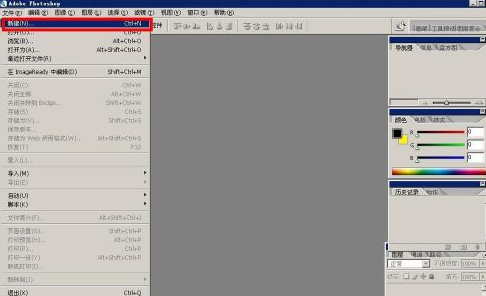
Seperti gambar di bawah, kita pilih kanvas A4, resolusi lalai kepada 300, buat kanvas baru; ;
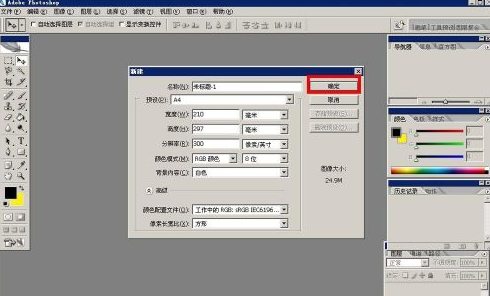
Kemudian kita klik pada alat teks di sebelah kiri dan masukkan perkataan yang ingin kita taip saya menggunakan teks tebal dalam gambar di bawah sebagai contoh; terus untuk membandingkan kesan sebelum dan selepas tetapan Pertama, kami Pilih teks yang akan ditetapkan, yang akan menjadi kotak pilihan hitam yang ditunjukkan dalam gambar di bawah
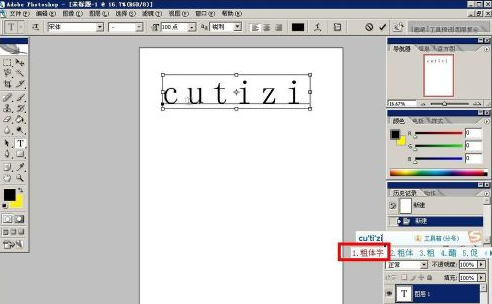
Kemudian kami klik kanan pada teks yang dipilih, dan kemudian anda akan lihat menu lungsur, kami terus memilih pilihan bold palsu

Seperti yang ditunjukkan dalam gambar di bawah, fon tebal telah ditetapkan, dan anda boleh melihat perbezaan antara teks di atas dan teks selepas menetapkan fon tebal; ;
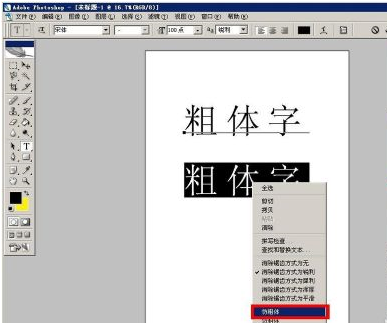
Atas ialah kandungan terperinci Cara tambah font bold dalam photoshop Cara tambah font bold dalam photoshop. Untuk maklumat lanjut, sila ikut artikel berkaitan lain di laman web China PHP!